Was ist der Mobizen Screen Recorder und wie verwenden Sie ihn zum Aufzeichnen Ihres Bildschirms?
In dieser Rezension geht es um einen der beliebtesten Bildschirmrekorder: Mobizen-Bildschirmrekorder. Es gibt viele Gründe, warum Sie Ihren Bildschirm aufzeichnen müssen, z. B. das Aufzeichnen Ihres Gameplays, um es mit anderen zu teilen, das Erstellen von Video-Tutorials für Software oder Anwendungen, das Speichern von Online-Videokonferenzen und mehr. Es gibt so viele Tools auf dem Markt, wenn Sie im Internet suchen. Diese Überprüfung spart Ihnen Zeit und hilft Ihnen, die beste Entscheidung zu treffen.
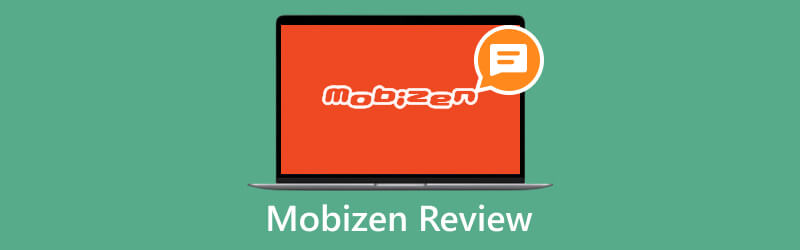
- LEITFADENLISTE
- Teil 1. Was ist Mobizen Screen Recorder?
- Teil 2. So verwenden Sie den Mobizen Screen Recorder
- Teil 3. Mobizen Screen Recorder-Alternative auf PCs und Mac
- Teil 4. FAQs zum Mobizen Screen Recorder
Teil 1. Was ist Mobizen Screen Recorder?
Wie bereits erwähnt, ist Mobizen Screen Recorder eine All-in-One-Bildschirmrekorder-App. Um diese App nutzen zu können, muss Ihr Betriebssystem Android 4.4 und höher oder iOS 12 und höher sein. Sie können es kostenlos im Google Play Store oder App Store herunterladen, der Preis beginnt jedoch bei $3,35 pro Monat.
Hauptmerkmale des Mobizen Screen Recorders
1. Nehmen Sie den Android-Bildschirm in hochwertigen Videos auf. Die App kann Bildschirmaufnahmen mit bis zu 1080p und 60 FPS rendern.
2. Passen Sie benutzerdefinierte Optionen an. Benutzer können die Bitrate, Bildrate und Audioqualität festlegen.
3. Fügen Sie einen Videoeditor hinzu. Nach der Bildschirmaufnahme können Benutzer das Video zuschneiden, ausschneiden, zusammenführen, Filter darauf anwenden oder Hintergrundmusik hinzufügen.
4. Unterstützen Sie mehrere Quellen. Sie können Ihr Gesicht und Ihre Stimme erfassen, während Sie Ihren Bildschirm mit einer externen oder internen Webcam erfassen.
5. Erstellen Sie GIFs aus Bildschirmaufnahmen. Mit dem Mobizen Screen Recorder können Benutzer Screenshots machen oder GIFs aus Bildschirmaufnahmen erstellen.
6. Teilen Sie Aufnahmen in sozialen Medien. Die App unterstützt YouTube, Facebook, Instagram und andere soziale Plattformen. Außerdem bietet es Cloud-Speicher.
7. In mehreren Sprachen verfügbar. Benutzer können in der App zwischen Sprachen wie Englisch, Französisch, Deutsch und mehr wechseln.
8. Nehmen Sie Audio zusammen mit dem Bildschirm auf. Android-Benutzer können sowohl internes als auch externes Audio aufnehmen, iOS-Benutzer können jedoch aufgrund der Richtlinien von Apple nur Mikrofone aufnehmen.
Teil 2. So verwenden Sie den Mobizen Screen Recorder
Die Verwendung des Mobizen Screen Recorders auf Android-Telefonen und iPhones ist nicht schwierig. Sobald Sie es auf Ihrem Gerät installiert haben, wird die App als Aufnahme-Widget mit dem Namen „ Luftkreis. In diesem Abschnitt erfahren Sie, wie Sie mit dem Mobizen Screen Recorder die beste Ausgabe erzielen.
Führen Sie die App über Ihre App-Leiste oder Ihren Startbildschirm aus, nachdem Sie sie auf Ihrem Mobilteil installiert haben. Beachten Sie, dass die kostenlose Version Werbung enthält.
Gehe zum Einstellungen Bildschirm und gehen Sie zu Video-Einstellungen Bildschirm. Tippen Sie auf die Auflösung Option und wählen Sie eine geeignete aus. Je höher die Auflösung, desto besser die Qualität, aber auch die Videogröße nimmt zu. Dann entscheiden Sie sich für das Video Qualität Und FPS. Wenn Sie sich nicht sicher sind, wählen Sie AUFNAHME-ASSISTENT. Es werden die optimierten Werte für Ihr Gerät ermittelt.
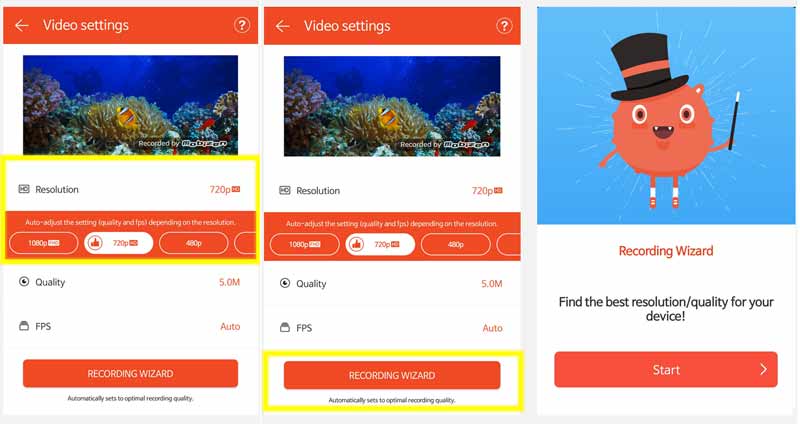
Geben Sie als Nächstes die ein Klang Bildschirm, und schalten Sie auf Ermöglicht Möglichkeit. Gehen Sie zum Optionen Abschnitt und wählen Sie die Audioquelle(n) aus. Der Interner Ton ist ab Android 10 verfügbar.
Sie können das auch anpassen Luftkreis und andere Optionen auf dem Einstellungsbildschirm. Wenn Sie Ihr Gesicht zur Bildschirmaufnahme hinzufügen möchten, gehen Sie zum Bildschirm der Gesichtskamera und schalten Sie die Funktion ein Ermöglicht.
Tipp: Android-Benutzer können entscheiden, ob sie die Bildschirmaufzeichnungen im internen oder externen Speicher speichern möchten.
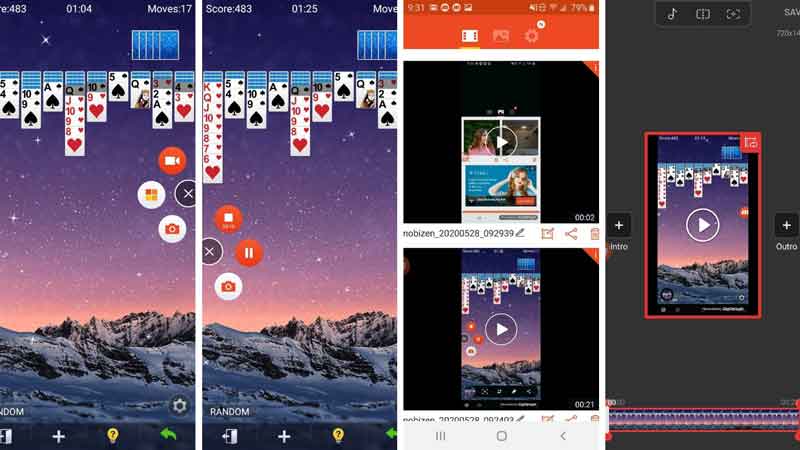
Schließen Sie den Mobizen Screen Recorder, beenden Sie ihn jedoch nicht. Greifen Sie auf die App oder den Inhalt zu, den Sie auf Ihrem Bildschirm aufzeichnen möchten. Tippen Sie auf die Camcorder Symbol auf dem AirCircle. Nach dem Countdown startet die Bildschirmaufzeichnung gemäß Ihren Einstellungen.
Wenn Sie fertig sind, tippen Sie auf Stoppen Taste am AirCircle. Während des Vorgangs können Sie Screenshots erstellen, indem Sie auf tippen Kamera Symbol.
Gehen Sie dann zur App und gehen Sie zu Video Klicken Sie auf die Registerkarte und Sie finden die Aufnahme. Um es zu bearbeiten, tippen Sie auf Bearbeiten Klicken Sie auf das Symbol unter dem Clip und Sie können ihn zuschneiden oder Hintergrundmusik hinzufügen. Wenn Sie die Aufnahme teilen möchten, drücken Sie die Taste Aktie Symbol und befolgen Sie die Anweisungen auf dem Bildschirm, um den Vorgang abzuschließen.
Notiz: Die kostenlose Version fügt Ihren Bildschirmaufnahmen ein Wasserzeichen hinzu. Nur die Premium-Benutzer können es auf dem entfernen Einstellungen Bildschirm.
Finden Sie weitere Lösungen
iTop Screen Recorder: Erfassen Sie Bildschirmaktivitäten und erstellen Sie Videos AZ Screen Recorder: Screencasting-Anwendung für Android-GeräteTeil 3. Mobizen Screen Recorder-Alternative auf PCs und Mac
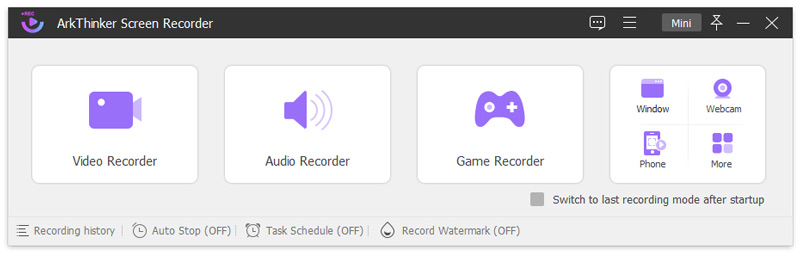
Der Mobizen Screen Recorder ist für mobile Geräte konzipiert. Wenn Sie einen Bildschirm auf einem Computer aufzeichnen möchten, benötigen Sie eine Alternative, z ArkThinker Screen Recorder. Außerdem kann es auch den Bildschirm Ihres Telefons aufzeichnen. Es beseitigt auch die Einschränkungen, wie z. B. die Aufnahme interner Audiodaten von iPhones.
- Nehmen Sie jeden Bereich Ihres Bildschirms mit Audio auf.
- Fügen Sie einen Game-Recorder und einen Telefon-Bildschirmrekorder hinzu.
- Verbessern Sie die Video- und Audioqualität mithilfe von KI.
- Erstellen Sie Zeitpläne und zeichnen Sie Bildschirme automatisch auf.
- Bieten Sie eine Vielzahl von Bonusfunktionen, wie z. B. Videobearbeitung.
Teil 4. FAQs zum Mobizen Screen Recorder
Ist der Mobizen Screen Recorder kostenlos?
Ja. Mobizen Screen Recorder bietet eine kostenlose Version mit Werbung. Außerdem wird Ihren Aufnahmen ein Wasserzeichen hinzugefügt. Darüber hinaus sind einige erweiterte Funktionen nicht verfügbar. Um die Einschränkungen aufzuheben, müssen Sie ein Upgrade auf die Premium-Version durchführen.
Ist der Mobizen Screen Recorder sicher?
Ja. Der Mobizen Screen Recorder ist ziemlich sicher zu verwenden. Es werden keine Daten serverseitig gespeichert, sodass alles sicher auf Ihrem Gerät und nirgendwo anders gespeichert wird.
Welcher AZ Screen Recorder ist besser als Mobizen?
Das ist schwer zu beantworten, da sich die beiden Apps in den meisten Aspekten ähneln. Beide bieten eine kostenlose Version an, sodass Sie sie auf Ihrem Telefon installieren und jede einzelne davon ausprobieren können. Dann behalten und upgraden Sie Ihren Favoriten.
Abschluss
Heutzutage ist die Bildschirmaufnahme auf einem Smartphone keine große Sache mehr, da im Play Store und App Store zahlreiche Apps verfügbar sind. In diesem Artikel wurde eines der besten vorgestellt und rezensiert: Mobizen-Bildschirmrekorder. Wenn Sie unserem Beitrag folgen, können Sie die beste Entscheidung treffen, bevor Sie ihn auf Ihr Gerät herunterladen. Darüber hinaus haben wir oben ein konkretes Tutorial geteilt. Der ArkThinker-Bildschirmrekorder ist die beste alternative Lösung zum Aufzeichnen Ihres Telefonbildschirms oder Ihres Desktops. Wenn Sie weitere Fragen zu diesem Thema haben, können Sie gerne eine Nachricht unter diesem Beitrag hinterlassen.
Was haltet Ihr von diesem Beitrag? Klicken Sie hier, um diesen Beitrag zu bewerten.
Exzellent
Bewertung: 4.9 / 5 (basierend auf 426 Stimmen)
Finden Sie weitere Lösungen
Bester MP3-Recorder zum Aufzeichnen von Computerton und Mikrofon Google Recorder: Eine Pixel-exklusive App zum Aufzeichnen von Audio Führender GIF-Recorder zum Erfassen animierter GIFs [Detaillierte Rezensionen] Die 6 besten Vorlesungsaufzeichnungs-Apps und -Software für Mobil- und Desktop-Benutzer Testbericht zum Amazon Voice Recorder: Preise, Funktionen und beste Alternative Beste Empfehlungen für Kamerarecorder: Software und HardwareRelative Artikel
- Ein Video aufnehmen
- So zeichnen Sie Gameplay auf Xbox One, Series S und Series X auf
- So zeichnen Sie Steam-Gameplay auf Windows 11/10/8/7 PC und Mac auf
- Beste Empfehlungen für Kamerarecorder: Software und Hardware
- Die 7 besten VCR/VHS-DVD-Recorder und DVD-Recording-Software
- Nvidia ShadowPlay Review und beste ShadowPlay-Alternative
- XRecorder-Rezension, Vor- und Nachteile und beste XRecorder-Alternative
- 4 einfache Methoden zum Aufzeichnen von Roblox mit Sprache auf PC, Mac und Telefon
- 3 einfachste Möglichkeiten, Minecraft-Gameplay unter Windows und macOS aufzuzeichnen
- Concreate-Tutorial zum Aufzeichnen von Zoom-Meetings auf dem Desktop oder Mobilgerät
- Skype-Anrufe aufzeichnen: Eine Schritt-für-Schritt-Anleitung zum Erhalten von Skype-Videoanrufen



